在沒有用過框架的chrome的除錯工具前,我其實不知道類似這樣的工具在開發上能夠有什麼幫助?不過經過實際使用一陣子之後, 才發現dev tools真的太好用了(雖然我用的是vue tools, Debug的時候很好用 ,可以看state當前的狀況是如何, 以最快的速度找到畫面上的物件對應是哪個component等等
先到google應用程式商店安裝
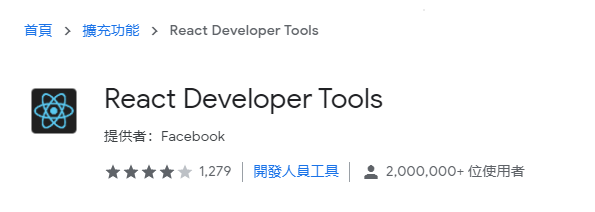
安裝成功後,瀏覽器右上角會出現React的icon,這時發現擴充功能的icon是紅色的

如果是用yarn start 就會是採用development模式, 滑鼠滑過去會跳出一個小小的方塊
This page is using the development build of React.
Note that the development build is not suitable for production.
Make sure to use the production build before deployment.
Open the developer tools, and the React tab will appear to the right.
大意是說要用production模式才能使用擴充功能,所以我先執行了yarn build之後再執行
yarn global add serve
serve -s build
終於成功...
先將專案build起來, 再serve的概念,這裡真的讓我困惑許久,vue dev tools 是mode development才能使用 ,production反而不行,React居然是相反的 這樣我開發到一半想用dev tools工具看一下props甚麼的好像辦不到 …
還是有甚麼方法可以是production方法,但又有hot reload(即時更新)的功能,恩…目前我是估狗不到就是了
打開f12就可以看到Components和Profiler的頁籤了
畫面上的redux是要另外安裝的
左邊為component結構 ,右邊會有一些props 、hooks的數據,source的部分我覺得很貼心 ,直接跟你說對應的js是哪一支
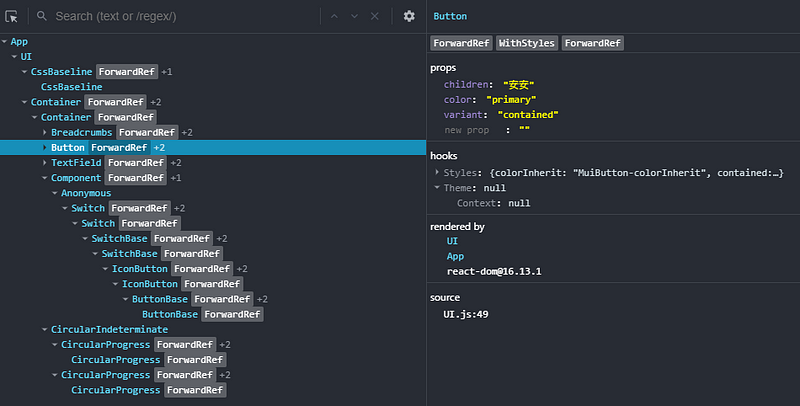
左上角那個箭頭icon點選之後,在頁面上可以到處摸 ,就會展開對應的component方便查看
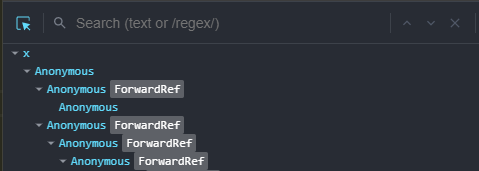
頁面上被選中的元件會有反灰的效果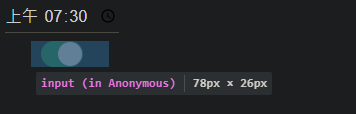
點開搜尋框旁邊的齒輪可以做一些設定,調整顏色主題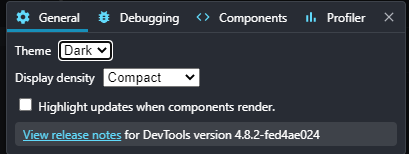
如果想看html的結構(目前都只能看到component) ,可以打開齒輪把隱藏html tag 關閉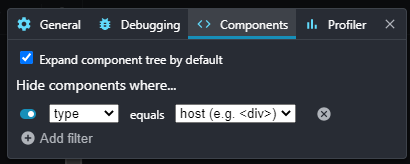
profiler可以查看所有component的渲染時間, 結果一打開就說 profiiling not supported…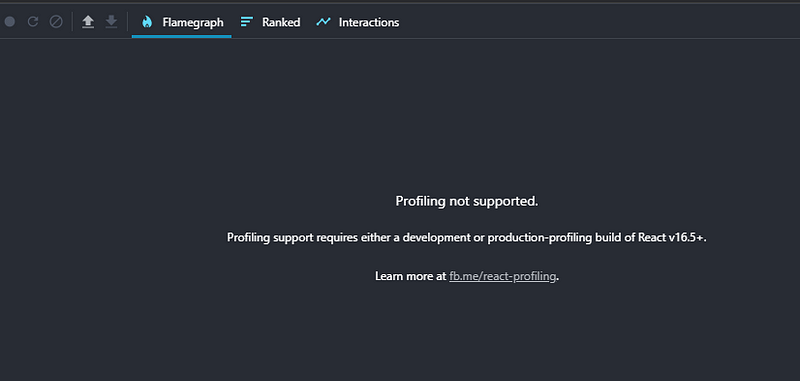
本來以為是React版本過舊 ,但升級之後還是不行, 點選面板上的網址依照指示執行
yarn build --profile
就可以了! 點選左上角的藍色圓點 (Start profiling)進行錄製,這邊的操作跟chrome performance其實蠻類似的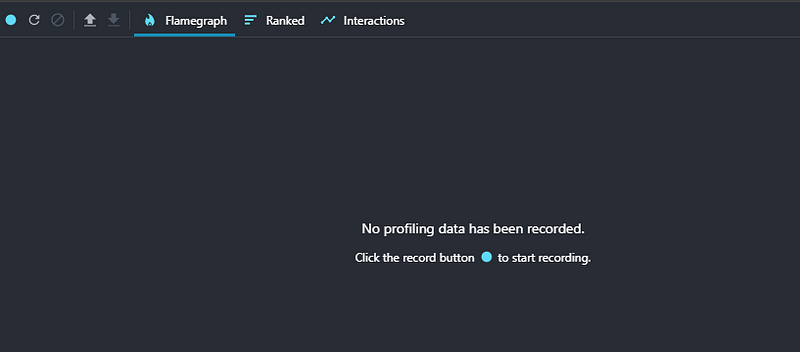
在錄製的期間 ,隨意地對畫面進行操作 ,完成錄製後再按下stop, 就會看到以下畫面, 因為我的component的結構沒有很複雜 ,所以繪製出來的火焰圖只有兩層
點選類似長條圖的區塊就會顯示對應的渲染時間 ,長條圖如果為黃色而且比較長的話就代表渲染時間較長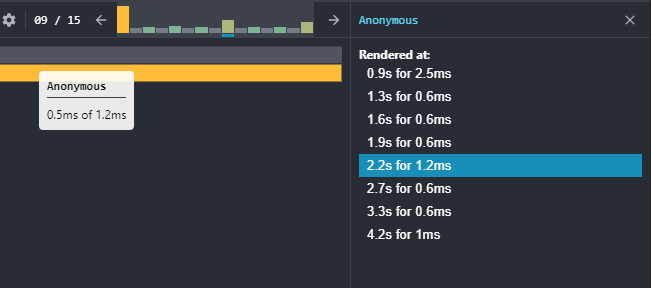
如果在該階段 component沒有被渲染就會顯示 Did not render during this profiling session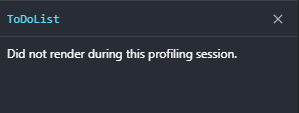
主要的功能就是在追蹤Redux的資料變化, 列出有哪些action等等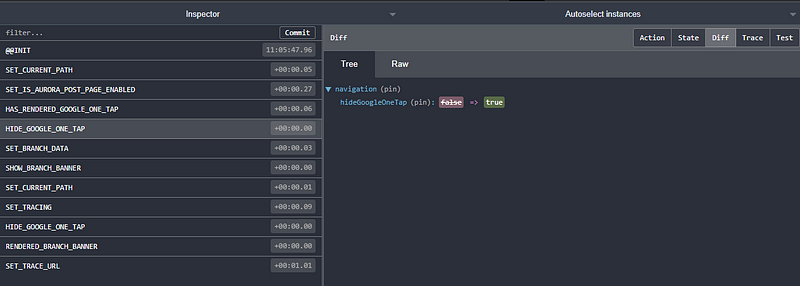
state的結構還可以選擇不同的方式呈現 ,圖表化看起來真的很炫!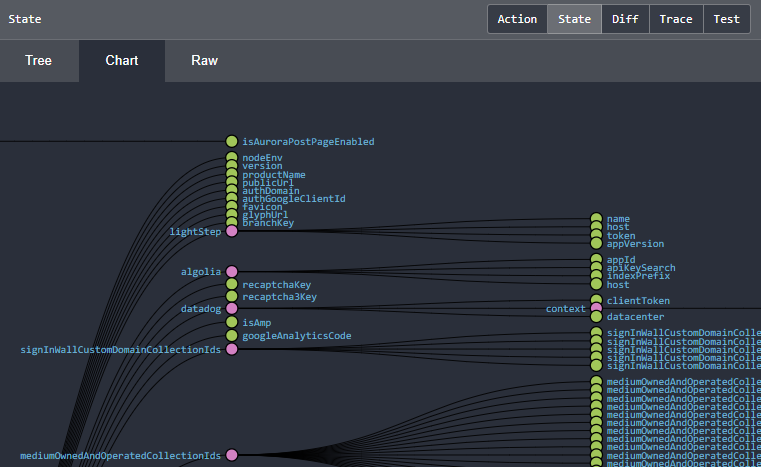
有了dev tools, 讓你開發事半功倍!
